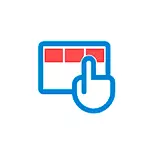
در این کتابچه راهنمای کاربر، جزئیات نحوه فعال کردن یا غیرفعال کردن حالت تبلت ویندوز 10 در آخرین نسخه های سیستم، و همچنین نحوه ایجاد آن هرگز به خودم تبدیل شده است.
- نحوه فعال کردن حالت قرص
- نحوه غیرفعال کردن حالت تبلت ویندوز 10 برای همیشه
- دستورالعمل ویدئو
نحوه فعال کردن حالت قرص
در ویندوز 10، دو راه برای روشن کردن حالت قرص وجود دارد (علاوه بر ورود به سیستم، که در بخش بعدی در نظر گرفته می شود):
- با استفاده از دکمه در منطقه اطلاع رسانی، باز کردن روی کلیک بر روی آیکون اعلان. دکمه ممکن است از دست رفته باشد. سپس از روش زیر استفاده می کنیم.

- در بخش گزینه ها (شما می توانید کلید های Win + I را باز کنید و یا بر روی نماد چرخ دنده در سمت چپ زیر کلیک کنید) - سیستم - تبلت - پارامترهای اضافی قرص را تغییر دهید. برای استفاده از حالت دلخواه، سوئیچ بالا را روشن کنید.
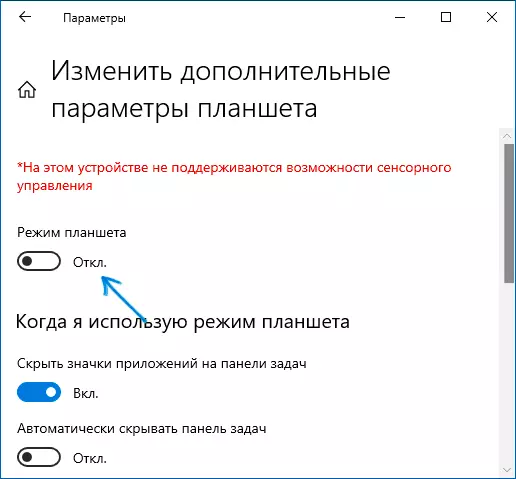
پایان، در حال حاضر رابط کاربری ویندوز 10 در فرم قرص نمایش داده می شود.
علاوه بر این، در ویندوز 10 حالت دیگری وجود دارد، تا حدودی یادآور حالت قرص، به اصطلاح "منوی شروع کامل صفحه نمایش" است، زمانی که شما روشن می شود که به کل صفحه باز می شود، و همچنین ظاهر جعبه جستجو را تغییر می دهد در نوار وظیفه (در طول کامل باز می شود).
این ویژگی در بخش پارامترها تغییر می کند - شخصی سازی - شروع - منوی شروع را در حالت تمام صفحه باز کنید. بیشتر در مورد موضوع: نحوه غیر فعال کردن شروع و جستجو برای صفحه کامل در ویندوز 10.
نحوه غیرفعال کردن حالت تبلت ویندوز 10 برای همیشه
خاموش کردن حالت قرص یک کار چالش برانگیز نیست، اما برخی با این واقعیت مواجه هستند که در لپ تاپ ها با صفحه لمسی با صفحه لمسی دوباره روشن می شوند. یک لیست کامل از اقدامات برای غیرفعال کردن حالت قرص، به طوری که در آینده به طور خودکار روشن نمی شود:
- در پارامترها - قرص - قرص در "هنگام ورود به سیستم"، "هرگز از یک حالت قرص"، در "زمانی که از این دستگاه به عنوان یک قرص استفاده می کنم، انتخاب کنید، تنظیم کنید" نه برای تغییر به حالت تبلت ".
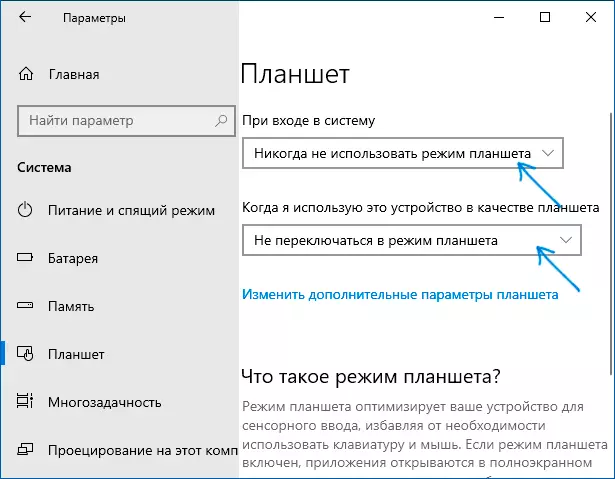
- در قسمت اطلاع رسانی یا در بخش پارامترها - سیستم - تبلت - تغییر تنظیمات تبلت پیشرفته، حالت قرص را قطع کنید.
دستورالعمل ویدئو
اگر سوالی دارید - از نظرات بپرسید، سعی خواهم کرد راه حلی را بگویم.
